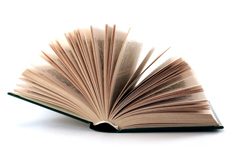บทที่ 6 การลบข้อความ ยกเลิก/ทำซ้ำ การค้นหา/แทนที่ข้อความ
โปรแกรมประมวลคำ Microsoft Word มีคำสั่งอำนวยความสะดวกในการพิมพ์เอกสาร การลบข้อความ การยกเลิกคำสั่ง การทำซ้ำ (การพิมพ์) คำสั่งในการค้นหาข้อความที่เราต้องการทราบ และแทนข้อความที่เราต้องการแก้ไข เป็นชุดคำสั่งที่ช่วยให้เราประหยัดเวลาในการสร้างงาน
1. การลบข้อความ
เมื่อเราต้องการลบข้อความที่ผิดหรือข้อความที่ไม่ต้องการ ให้ปฏิบัติดังนี้
1.1 ระบายดำกำหนดออบเจ็คข้อความที่เราต้องการลบ
1.2 คลิกขวา เลือกเครื่องมือตัด (Cut)
![]()
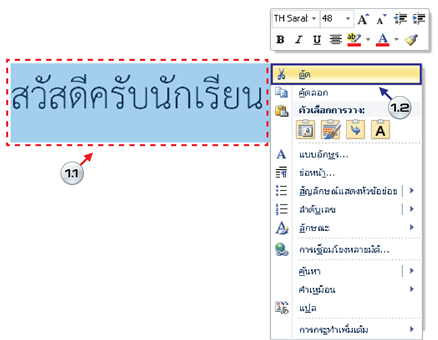
ภาพที่ 1 การลบข้อความ
ภาพโดย : โอปอ ยังเหลือ /Capture เมื่อวันที่ 5 มีนาคม 2560)
2. การยกเลิกคำสั่ง (การพิมพ์)
ถ้าเราต้องการยกเลิกคำสั่งที่ทำไปแล้ว ปฏิบัติดังนี้
ที่แถบเครื่องมือด่วน (Ribbon) คลิกที่ปุ่ม เครื่องมือเลิกทำ(Undo) ![]() 1 ครั้ง คำสั่งที่เราใช้
ไปแล้วก็จะย้อนคืน 1 ครั้ง
1 ครั้ง คำสั่งที่เราใช้
ไปแล้วก็จะย้อนคืน 1 ครั้ง
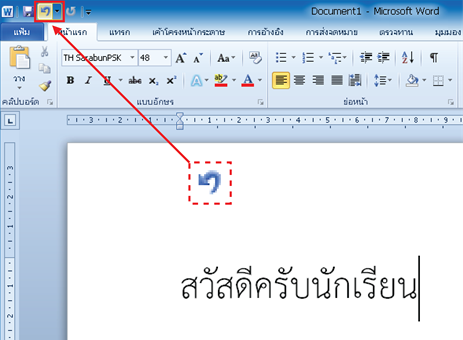
ภาพที่ 2 การยกเลิกคำสั่ง (การพิมพ์)
ภาพโดย : โอปอ ยังเหลือ /Capture เมื่อวันที่ 5 มีนาคม 2560)
3. การทำซ้ำ (การพิมพ์)
ถ้าเราต้องการทำซ้ำคำสั่งที่เรายกเลิก ปฏิบัติดังนี้
ที่แถบเครื่องมือด่วน คลิกปุ่มเครื่องมือทำซ้ำ ![]() 1 ครั้ง
คำสั่งที่เรายกเลิกแล้วก็จะทำซ้ำ 1 ครั้ง (ในกรณีไม่มีเหตุการณ์ให้ทำซ้ำ
สัญลักษณ์ปุ่มจะเป็นรูป
1 ครั้ง
คำสั่งที่เรายกเลิกแล้วก็จะทำซ้ำ 1 ครั้ง (ในกรณีไม่มีเหตุการณ์ให้ทำซ้ำ
สัญลักษณ์ปุ่มจะเป็นรูป ![]() )
)
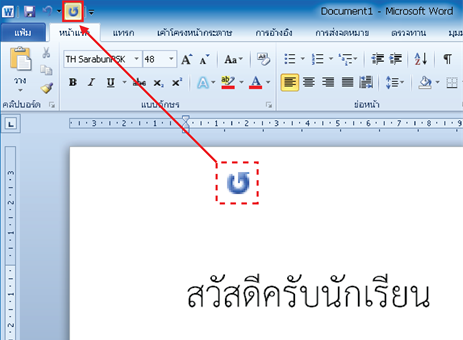
ภาพที่ 3 การทำซ้ำ (การพิมพ์)
ภาพโดย : โอปอ ยังเหลือ /Capture เมื่อวันที่ 5 มีนาคม 2560)
4. การค้นหาข้อความเมื่อเราต้องการค้นหาข้อความต่าง ๆ ที่ต้องการ ให้ปฏิบัติดังนี้
1. เปิดแฟ้มเอกสารเก่าที่เราต้องการค้นหาข้อความ แล้ว
2. ที่แถบหน้าแรก
คลิกปุ่มค้นหา ![]()
3. จะปรากฏไดอะล็อก ขึ้นมาทางด้านซ้ายของหน้าต่าง
4. พิมพ์ ข้อความที่เราต้องการค้นหาในช่อง กดปุ่ม Enter ที่แป้นพิมพ์

ภาพที่ 4 การค้นหาข้อความ
ภาพโดย : โอปอ ยังเหลือ /Capture เมื่อวันที่ 5 มีนาคม 2560)
5. การแทนที่ข้อความ
ถ้าเราต้องการแทนที่ข้อความที่เราต้องการเปลี่ยนแปลง ปฏิบัติดังนี้
1. เปิดแฟ้มเอกสารเก่าที่เราต้องการแทนที่ข้อความ แล้ว
2. ที่แถบหน้าแรก คลิกปุ่มแทนที่ (Replace) ![]()
3. จะปรากฏไดอะล็อก ขึ้นมา ดังรูป
4. พิมพ์ ข้อความที่เราต้องการค้นหาในช่อง สิ่งที่ค้นหา
5. พิมพ์ ข้อความที่เราต้องการแทนที่ในช่อง แทนที่ด้วย
6. คลิก แทนที่ (Replace) (เมื่อต้องการแทนที่คำที่ค้นหาในหน้าปัจจุบัน) หรือ
คลิก แทนที่ทั้งหมด (Replace All) (เมื่อต้องการแทนที่คำที่ค้นหา ทั้งหมดในเอกสาร)
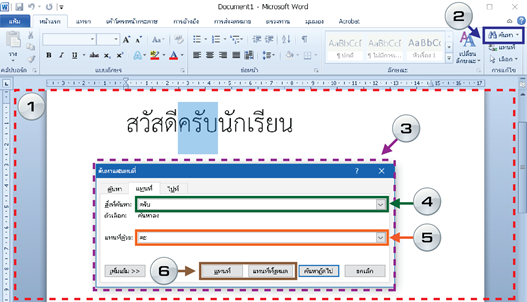
ภาพที่ 5 การแทนที่ข้อความ
ภาพโดย : โอปอ ยังเหลือ /Capture เมื่อวันที่ 5 มีนาคม 2560)